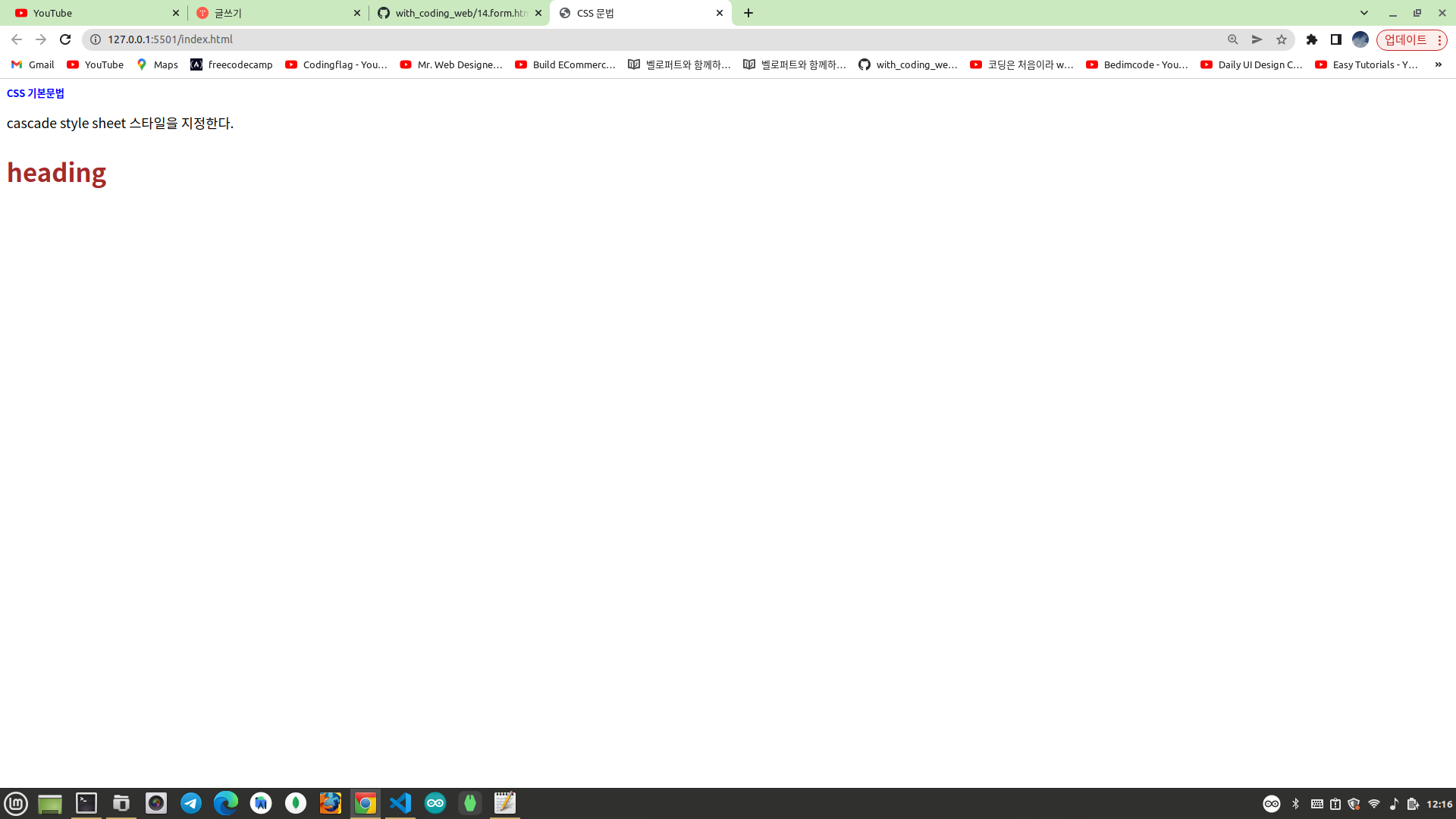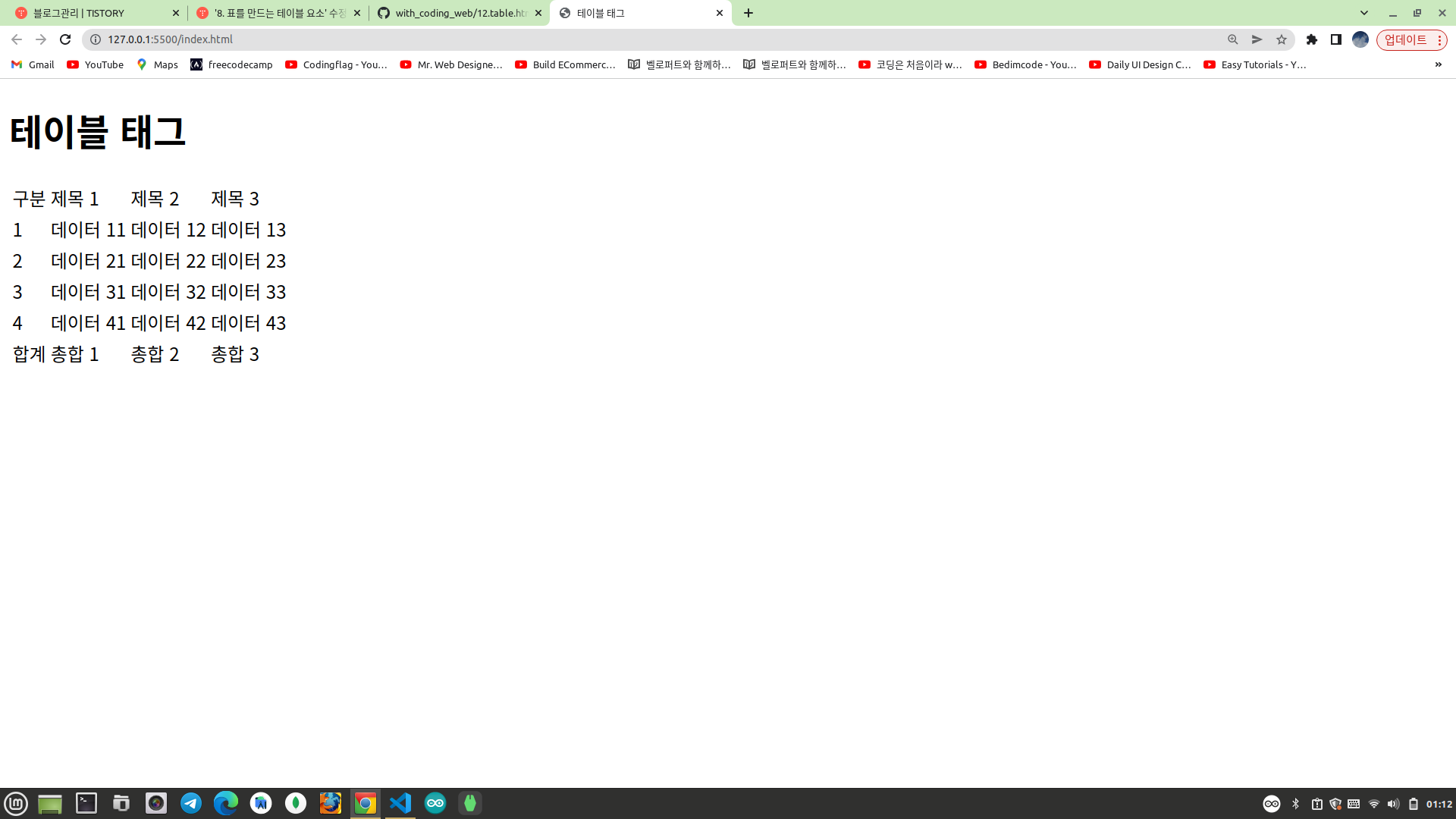색상 CSS 에서 색상을 표현하는 방법을 알아보자! color color name RGB color rgba color hex color hls color h1{ color: blue; } h2{ color: brown; } 앞선 수업에서 h1, h2 의 색상은 color 속성으로 설정하였다. h1{ color: blue; } h2{ color: brown; } h3{ color: #abcdef; } h3 는 hex 값으로 색상을 설정한다. hex 는 16진수 값으로 색상을 표현한다. 맨 앞에 샵(#)을 붙이고 6자리 값을 설정한다. 각 자리에는 0~f 까지의 16개의 값 중 하나이다. 두자리씩 끊어서 RGB 색상값을 나타낸다. 즉, 위 코드에서 ab 는 R(Red) cd 는 G(Green) ef 는 B..